Il devient vraiment critique lorsque le navigateur se ferme par erreur ou vous redémarrer votre navigateur tout en fermant un ou deux onglets de la fenêtre. Ce problème est vécu par plusieurs utilisateurs dans la vie quotidienne. Il provoque en fermant l’onglet actif sur lequel les utilisateurs travaillent sur ce temps. Si vous aussi faire face à une telle erreur stupide et fermer le navigateur tout en travaillant en ligne, alors ce post vous apprendra la façon de restaurer vos derniers onglets de navigateur.
Ce message vous expliquera comment ouvrir les onglets de votre dernière session chaque fois que vous démarrez votre navigateur Chrome, Edge, Firefox et Opera.
Redémarrer votre navigateur sans perdre les onglets
Les quatre navigateurs les plus populaires utilisés dans les scénarios actuels sont Google Chrome, Microsoft Edge, Opera et Firefox. Si vous utilisez l’un de ces puis la façon de restaurer le navigateur est donné ci-dessous.
- Google Chrome
- Microsoft Edge
- Mozilla Firefox
- Navigateur Opera.
Pour restaurer vos derniers onglets de navigation dans Google Chrome, Microsoft Edge & Opera, vous pouvez simplement redémarrer votre navigateur et utiliser un raccourci clavier Ctrl + Maj + T. La session sera rétablie.
Voyons maintenant chacun d’eux en détail :
1] Redémarrez Chrome sans perdre les onglets
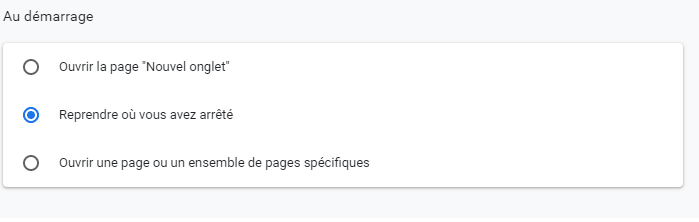
Dans le cas où vous ne voulez pas utiliser le raccourci ou le raccourci ne fonctionne pas, puis redémarrez le navigateur.
- Cliquez sur la barre de menu Chrome (trois points) sur le coin supérieur droit de la fenêtre de navigation.
- Dans la liste de menus, dirigez-vous vers Paramètres.
- Sélectionnez ensuite l’onglet Au démarrage dans le panneau de gauche.
- Enfin, cochez la case « Reprendre où vous avez arrêté ».
2] Redémarrez Edge sans perdre d’onglets
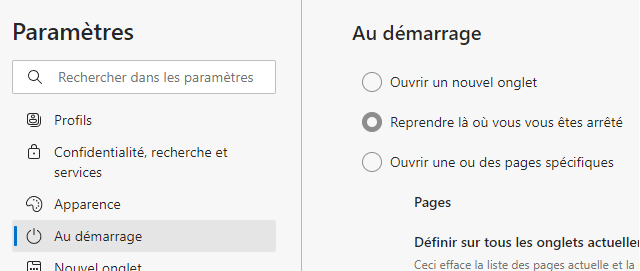
Les onglets précédents du dernier navigateur peuvent être automatiquement repris dans Microsoft Edge. Pour commencer, ouvrez d’abord le navigateur Microsoft Edge.
- Dans le coin supérieur droit, vous trouverez les trois points (bouton de menu).
- Cliquez sur le bouton Menu
- Sélectionnez l’option Paramètres dans la liste.
- Dans la fenêtre Paramètres, cliquez sur Au démarrage.
- Vous trouverez quelques options dans votre fenêtre, cochez Reprendre là où vous vous êtes arrêté.
3] Redémarrer votre navigateur Firefox sans perdre les onglets
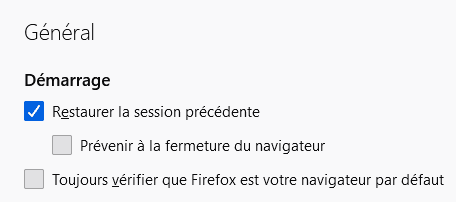
Le navigateur Firefox est créé par Mozilla pour une expérience de navigation plus rapide et plus privée pour l’utilisateur. Il peut restaurer à la fois la session de navigation précédente et les fenêtres.
- Tout d’abord Ouvrez le navigateur Firefox
- Cliquez sur les trois barres horizontales pour ouvrir la barre de menus.
- Dans la barre de menus, sélectionnez Options.
- À l’intérieur de la tête de fenêtre Options à l’onglet Général.
- Localisez maintenant l’option de démarrage.
- Sous Démarrage, activez Restaurer la session précédente.
- Enregistrez les modifications et quittez.
4] Redémarrez Opera sans perdre les onglets
La dernière fenêtre utilisée peut être restaurée dans Opera en quelques étapes simples.
- Il suffit de commencer par Ouvrir le navigateur.
- Aller dans le coin inférieur gauche de la page (dans le panneau de gauche)
- Cliquez sur l’icône d’engrenage des paramètres.
- Faites maintenant défiler jusqu’à la section Au démarrage.
- Cochez la case à côté de l’option « Conserver les onglets de la session précédente ».
- Activez ensuite le bouton à bascule à côté de l’option « Afficher la page de démarrage en premier ».
Les modifications seront enregistrées automatiquement, vous pouvez maintenant fermer la fenêtre.
J’espère que ça vous aidera.
Voir aussi : La navigation privée ou le mode Incognito est-elle vraiment sûre ?